平时我们看到一些婚纱照,个人写真照片上的一些光的效果。其实都非常简单。今天就给大家详细讲解一下,如何做出这样的光效。
制作步骤:
1.先打开素材,然后给它复制一层。
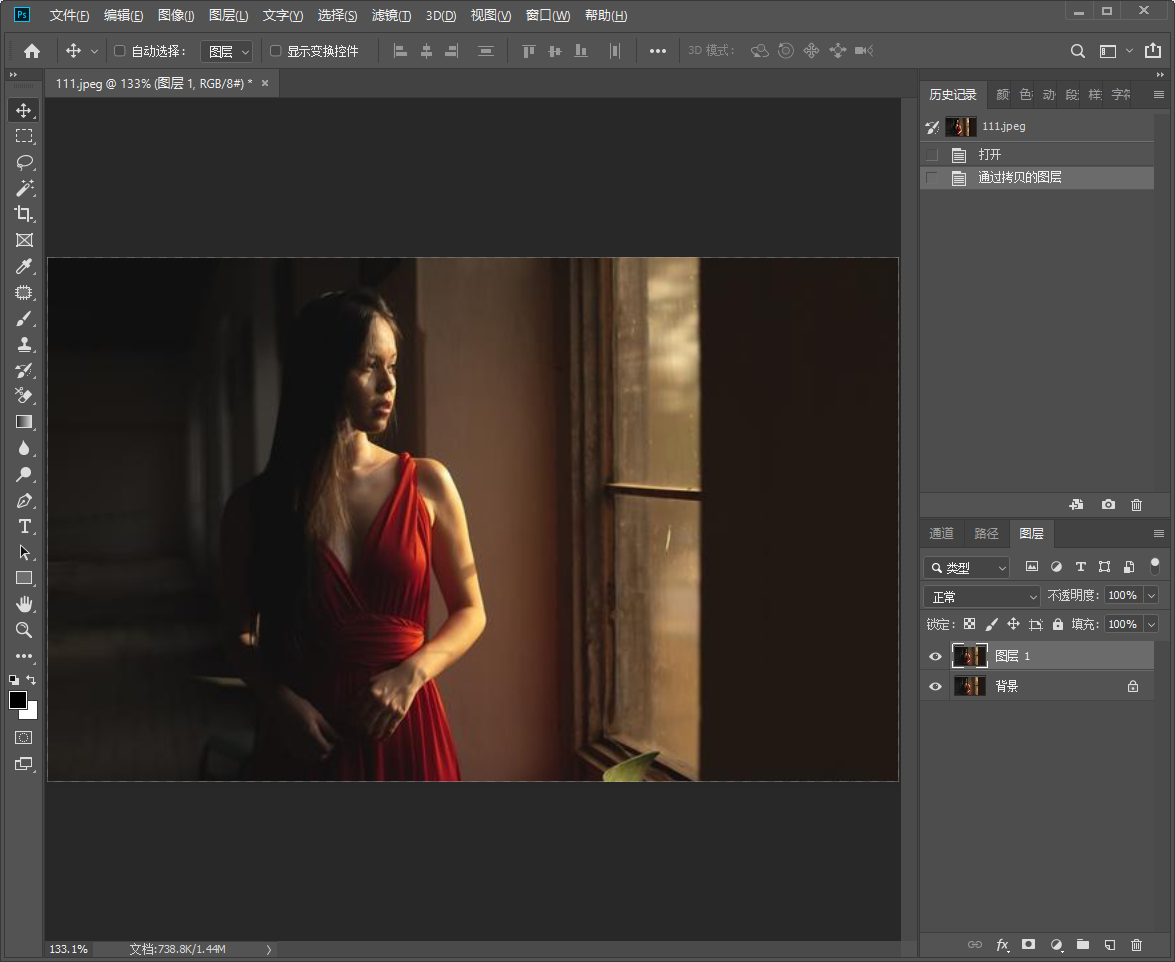
2.打开选择,色彩范围
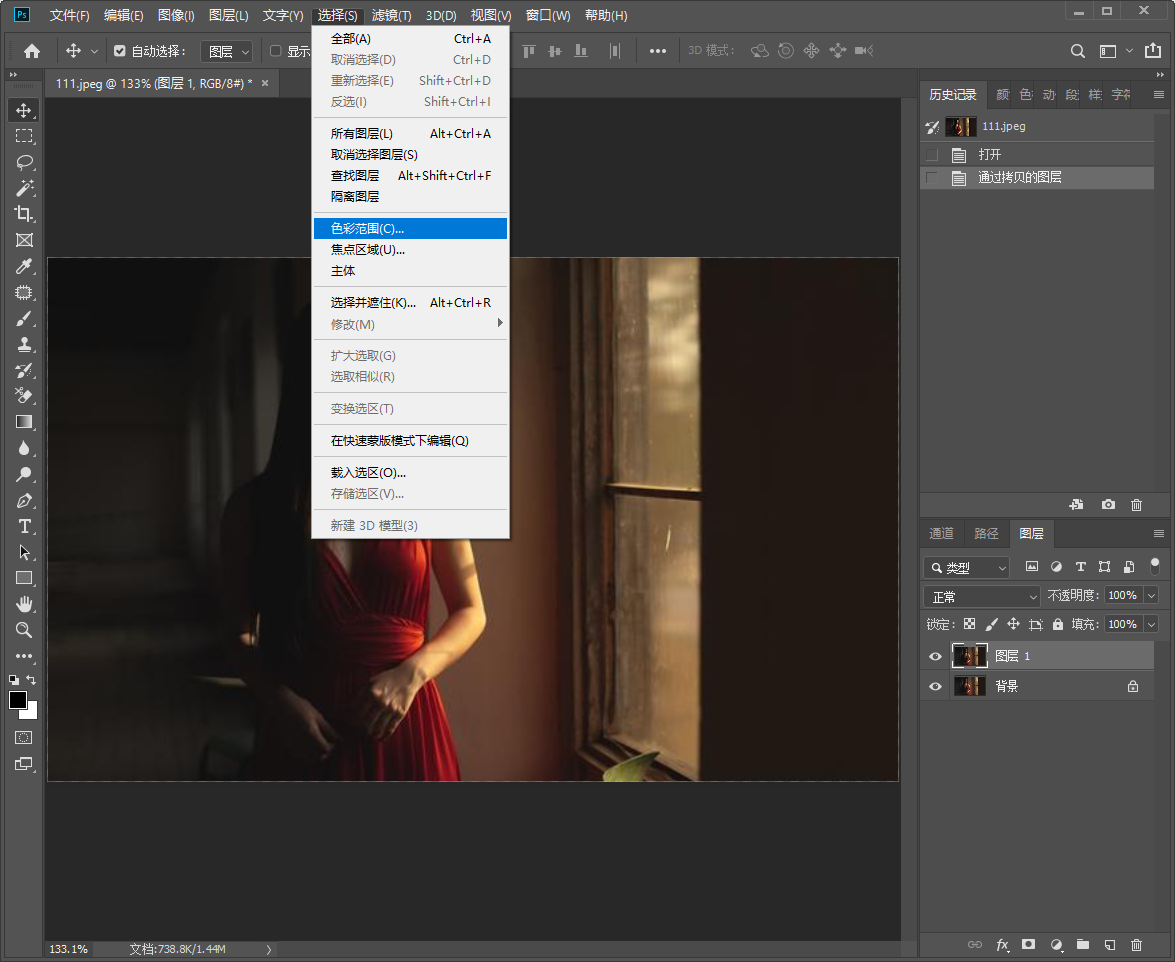
用吸管在窗户这个亮色的地方,吸取一下,这一步是吸取照片高光的部分,把容差值适当调整一下,调整到合适的数值即可。
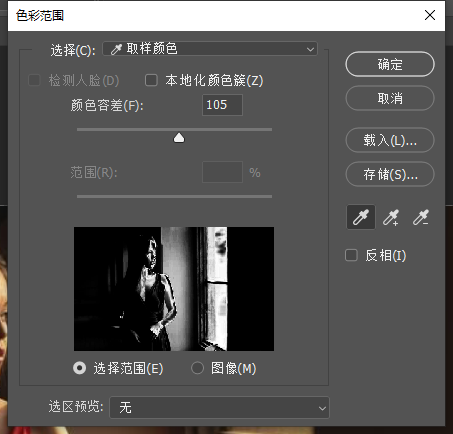
3.新建图层,选择滤镜,模糊,径向模糊
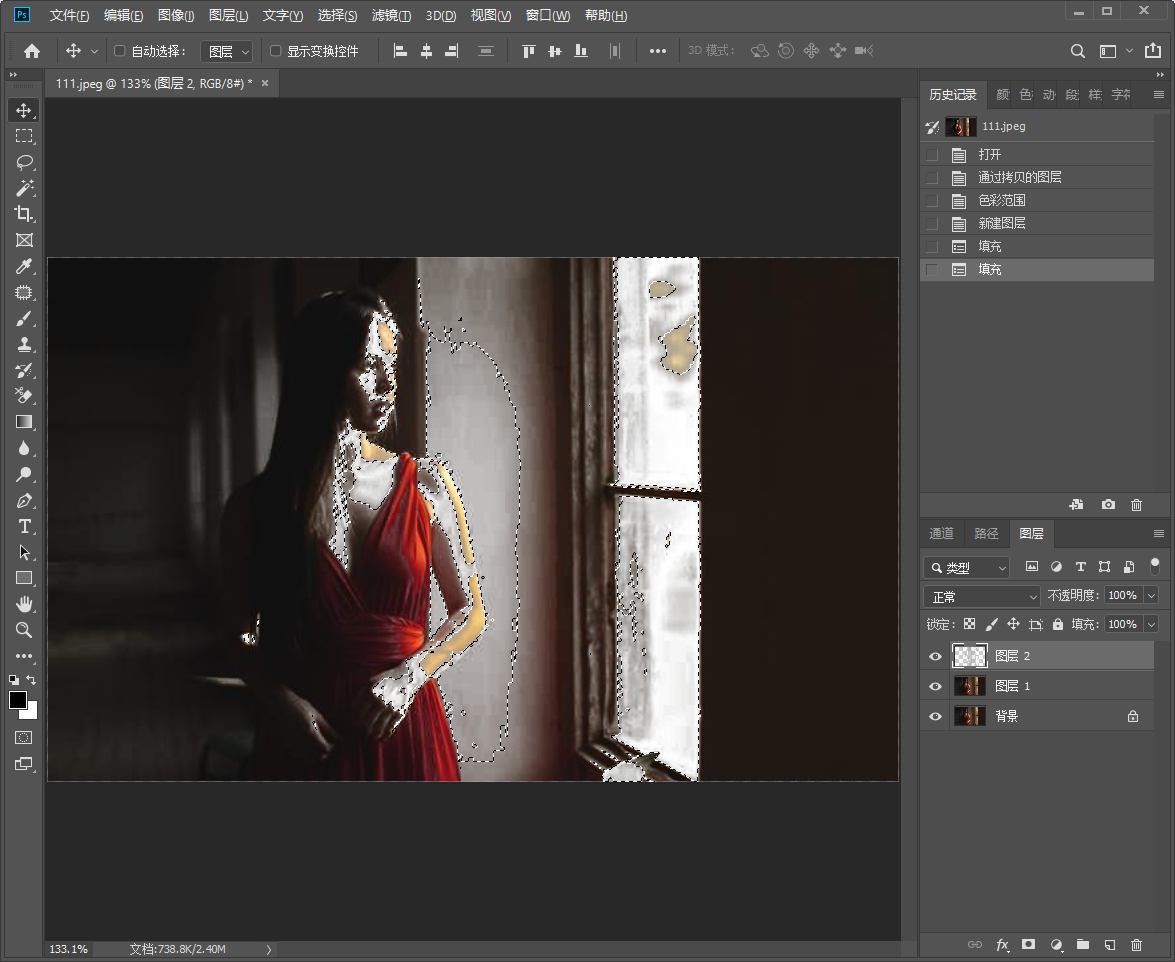
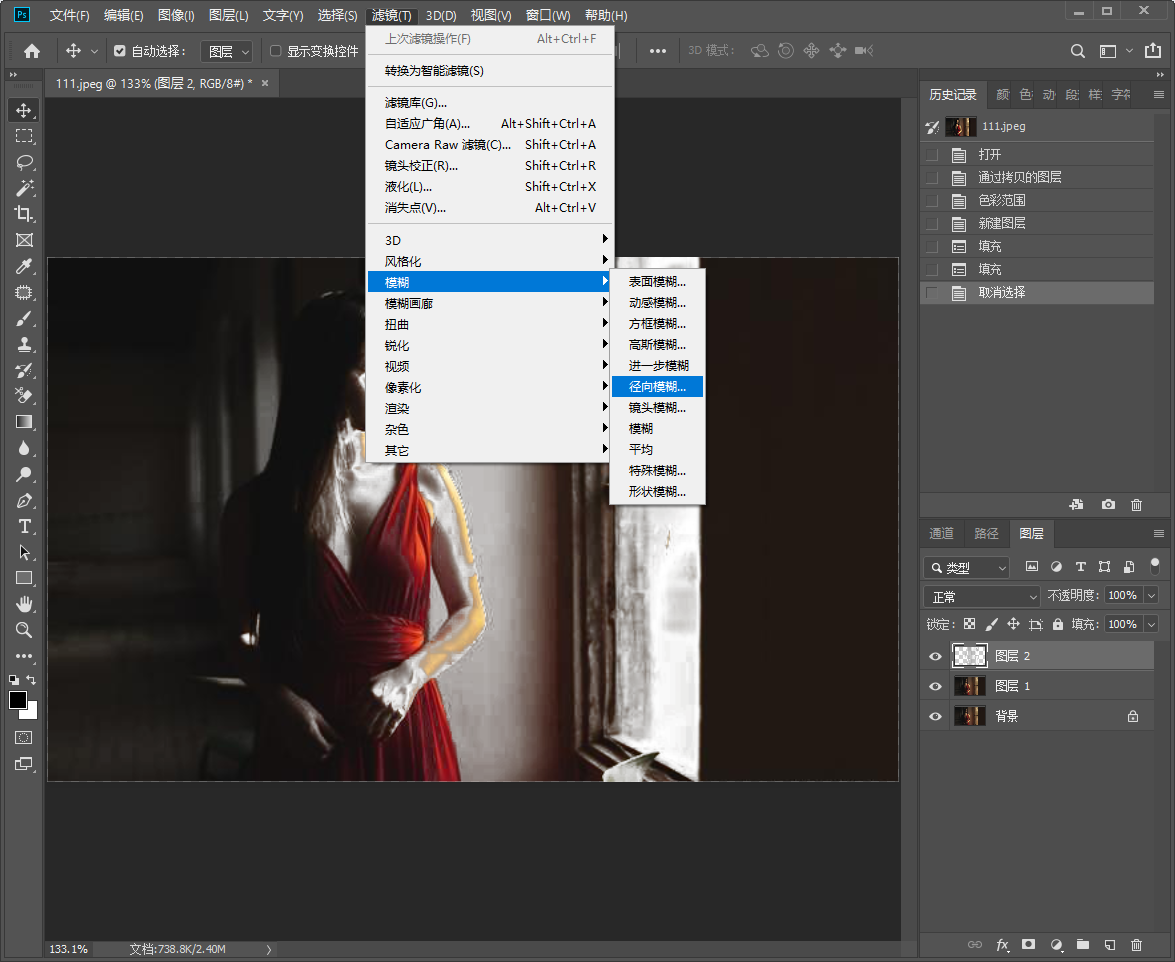
这里数值调到最大(数值大,光源会更多),选择缩放,然后在中心模糊的地方,用鼠标去拖动,调整好光的方向
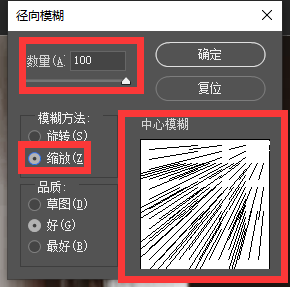
4.点击确定之后,光效是出来了,但是会出现旁边也会出现光的效果,这个是不需要的,所以这里我们再添加一个图层蒙版,把旁边多余的地方,擦除掉
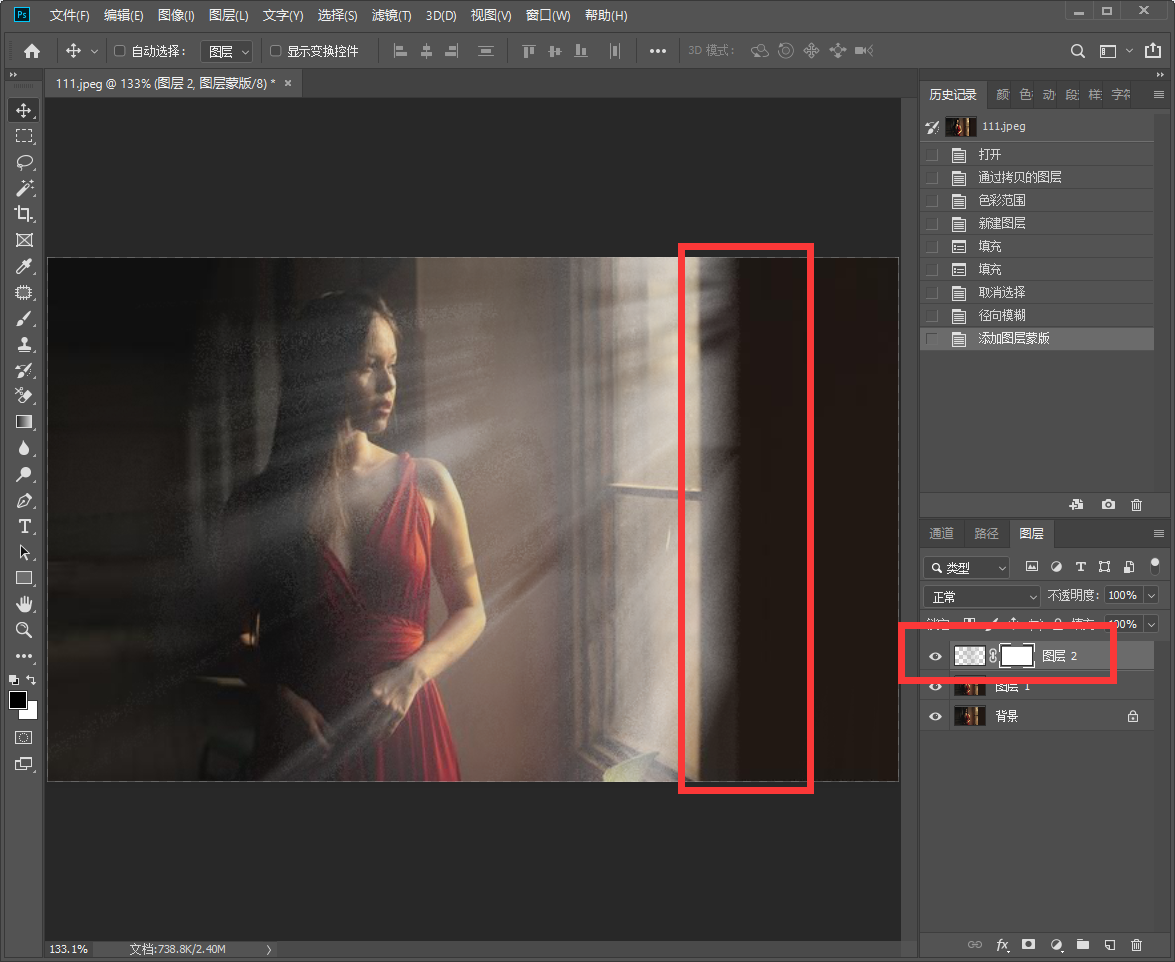
最后再高斯模糊一下,让它的发光效果更自然一点
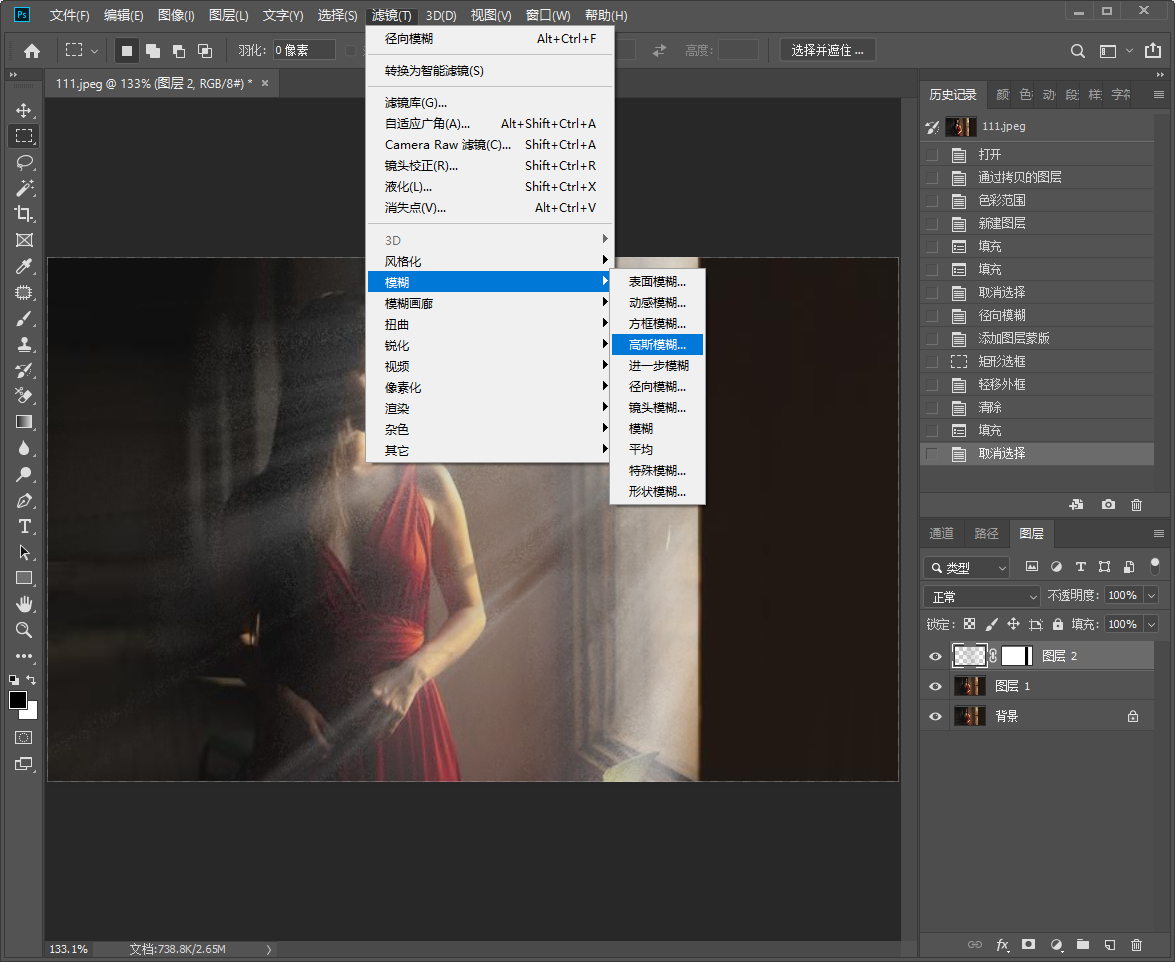
最终效果图







